OpenAI 连接器和操作
编辑OpenAI 连接器和操作
编辑OpenAI 连接器使用 axios 向 OpenAI 提供商(OpenAI 或 Azure OpenAI)发送 POST 请求。
在 Kibana 中创建连接器
编辑您可以在 堆栈管理 > 连接器 中创建连接器。 例如
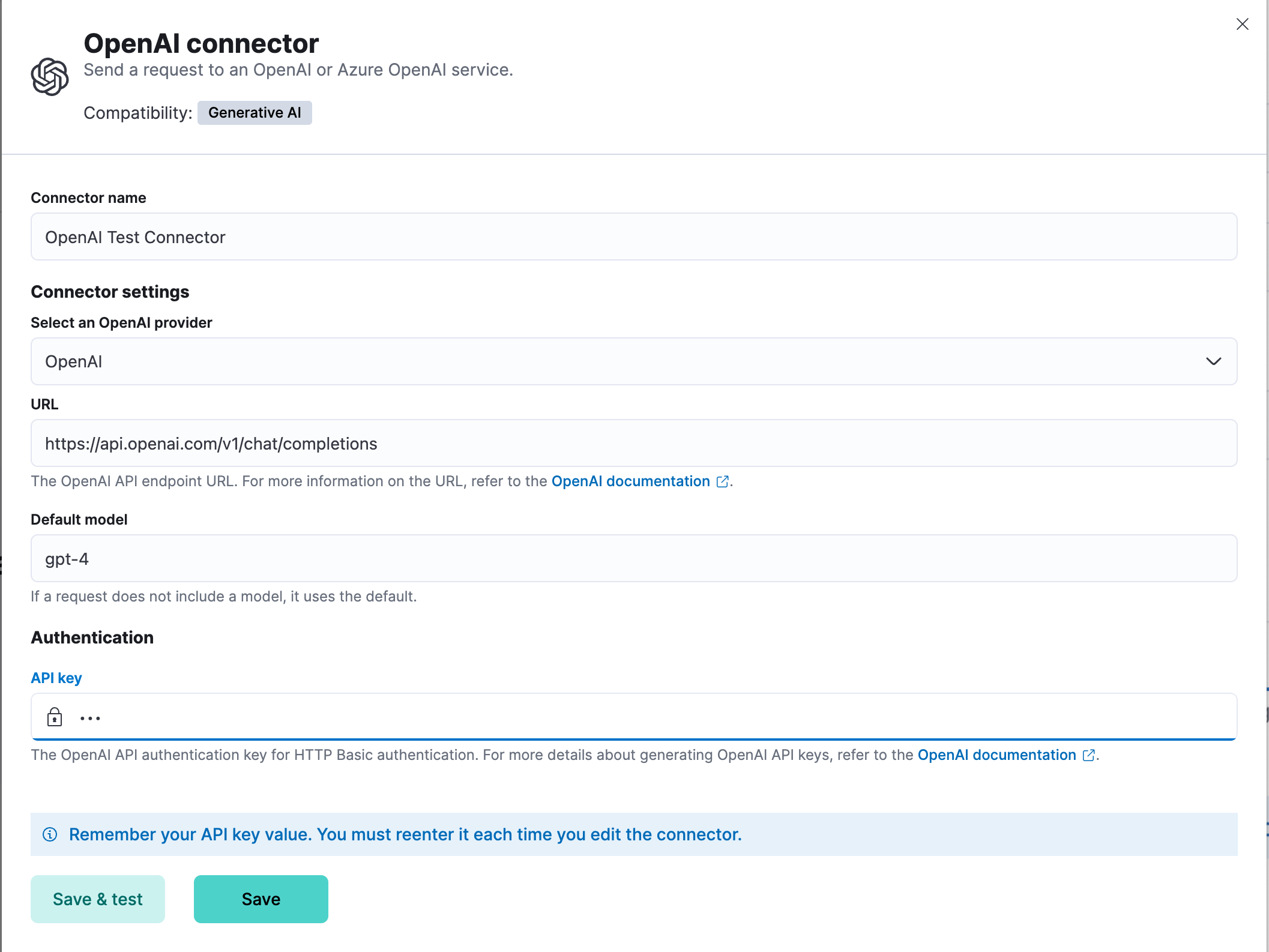
Elastic 不提供通过代理连接到 Azure OpenAI 服务的官方支持。但是,如果您必须使用代理,请确保代理支持流式传输并且与 SSE 兼容。 Elastic 只会解析流式响应。
要验证您的连接问题是否是由使用代理引起的,您可以尝试设置连接器并在不使用代理的情况下访问 Azure OpenAI 服务。
连接器配置
编辑OpenAI 连接器具有以下配置属性
- 名称
- 连接器的名称。
- OpenAI 提供商
- OpenAI API 提供商,可以是 OpenAI 或 Azure OpenAI。
- URL
- OpenAI 请求 URL。
- 默认模型
- (可选)用于请求的默认模型。 仅当提供商为
OpenAI时,此选项才可用。 - API 密钥
- 用于身份验证的 OpenAI 或 Azure OpenAI API 密钥。
测试连接器
编辑您可以在 Kibana 中创建或编辑连接器时测试连接器。 例如
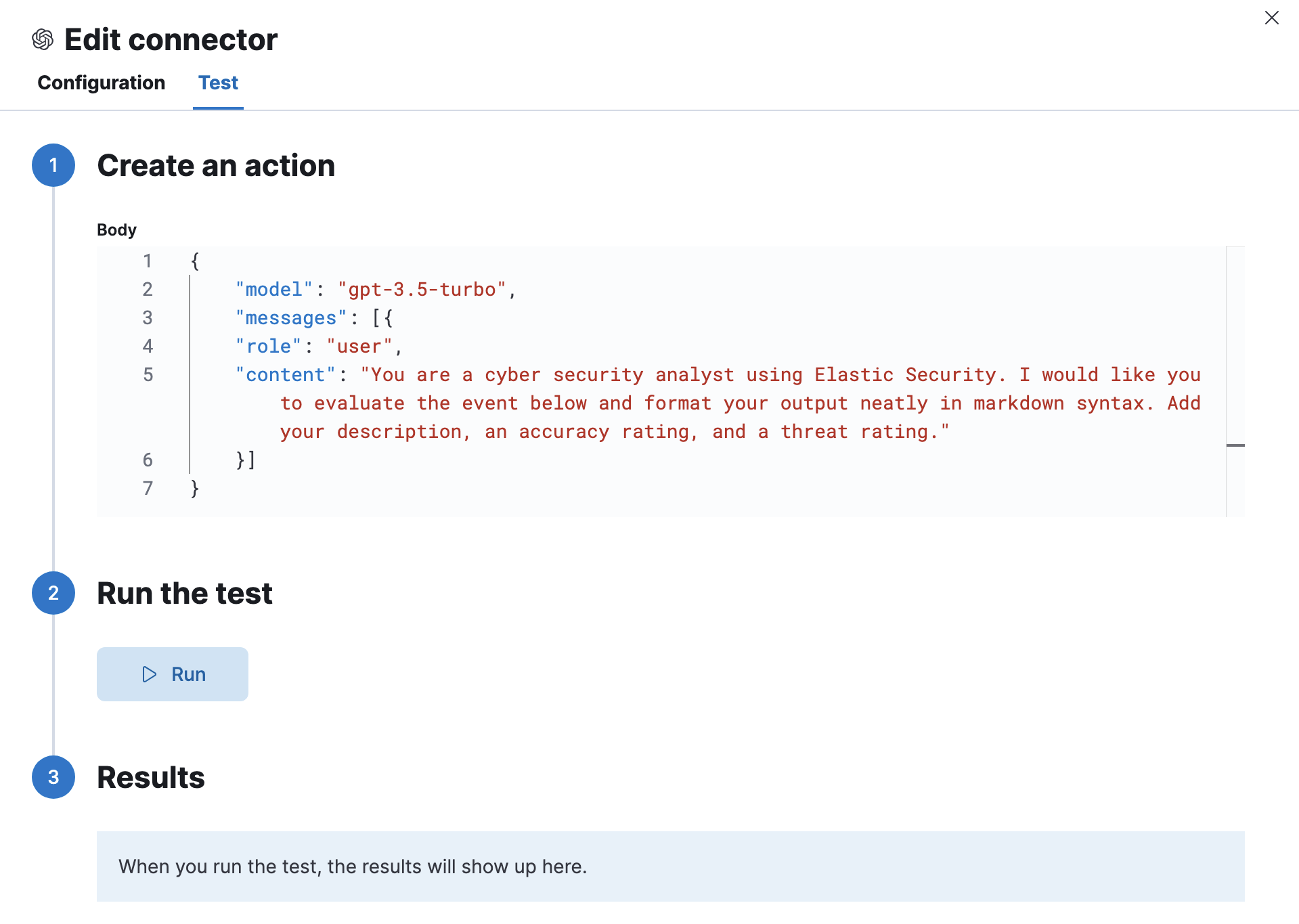
OpenAI 操作具有以下配置属性。
- 正文
-
发送到 OpenAI API URL 的 JSON 有效负载。 例如
{ "model": "gpt-3.5-turbo", "messages": [ { "role": "user", "content": "Hello world" } ] }
连接器网络配置
编辑使用操作配置设置来自定义连接器网络配置,例如代理、证书或 TLS 设置。您可以设置适用于所有连接器的配置,或者使用 xpack.actions.customHostSettings 设置每个主机的配置。
令牌使用情况仪表板
编辑创建 OpenAI 连接器后,您可以使用 OpenAI 令牌使用情况 仪表板来监控其令牌使用情况。在 堆栈管理 > 连接器 中选择连接器以查看其详细信息,然后单击 查看“<Name>”连接器的 OpenAI 使用情况仪表板 链接以打开仪表板。
要查看仪表板,您需要至少拥有 .kibana-event-log-* 索引的 read 和 view_index_metadata 权限以及 Kibana 的 Read 功能权限。您可以设置具有这些最低权限的角色,并将其分配给需要查看此仪表板的非管理员用户。